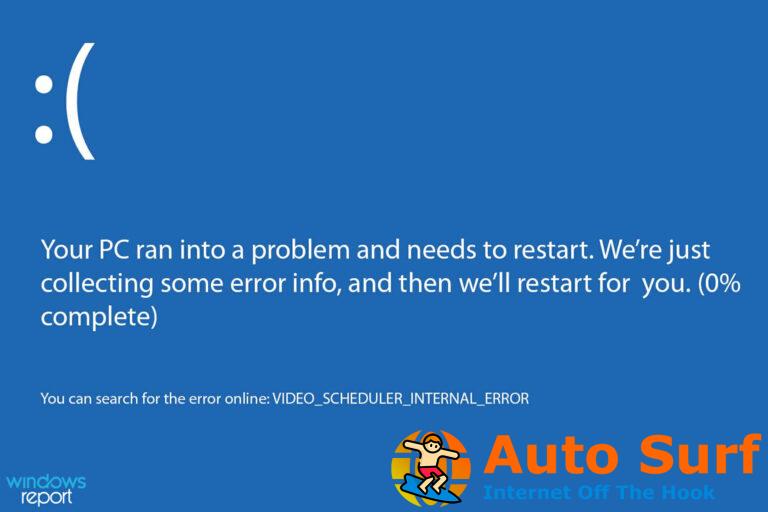- Muchos usuarios se toparon con el GWXUX.exe error de aplicación al intentar actualizar su sistema operativo.
- Si también recibe este error, consulte nuestras soluciones a continuación.
- Dado que la actualización a Windows 10 no siempre es tan sencilla como se esperaba, asegúrese de marcar nuestras Guías de actualización de Windows.
- Explore también nuestro Centro de errores de Windows 10 y no deje nada al azar cuando se trata de su sistema operativo.
La actualización a Windows 10 no siempre es tan fácil como se esperaba. Los usuarios han informado que el archivo GWXUX.exe les da un molesto Error de la aplicación alerta al intentar actualizar a Windows 10.
Entonces, veamos qué podemos hacer para resolver este problema.
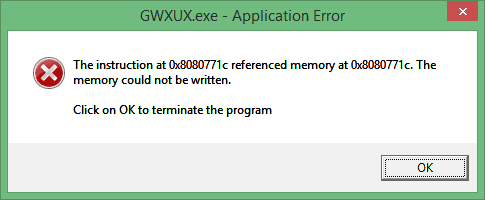
¿Que es gwxux.exe?
En primer lugar, expliquemos qué hace GWXUX.exe. Esta aplicación se encarga de actualizar tu Windows 7, Windows 8 o Windows 8.1 a Windows 10.
Si está utilizando una versión anterior de Windows, probablemente haya notado el pequeño ícono en su barra de tareas que le pide que actualice a Windows 10.
Ese es GWXUX.exe, escanea tu computadora para ver si tu sistema es compatible con Windows 10, y te informa cuando la actualización está lista para ser descargada.
Sin embargo, después de hacer clic en el icono e intentar actualizar a Windows 10, muchos usuarios han recibido un error de aplicación. Si tiene este problema, no se preocupe, hay una manera de solucionarlo.
¿Cómo puedo reparar los errores de la aplicación gwxux.exe?
Hasta donde sabemos, este error es causado por archivos de sistema corruptos. La mejor solución es reinstalar Windows o realizar una instalación de reparación.
Sin embargo, para algunos usuarios, esta no es la mejor solución, especialmente si no desea tener que hacer una copia de seguridad de sus archivos y reinstalar su software nuevamente.
Pero no se preocupe, puede reparar archivos de sistema dañados sin instalar una copia nueva de Windows.
1. Realice un escaneo SFC
SFC significa System File Checker, y escaneará su sistema en busca de archivos dañados y los reparará. Para realizar un escaneo SFC, debe hacer lo siguiente:
- Si está en Windows 8 o Windows 8.1, vaya a la parte inferior derecha de su pantalla y abra Buscar. Luego escriba Símbolo del sistema en el cuadro de búsqueda y busque la aplicación Símbolo del sistema en la lista. Haga clic con el botón derecho en él y seleccione Ejecutar como administrador. Es posible que deba ingresar su contraseña de administrador para continuar o permitir que se ejecute la aplicación.
- En Windows 7 es casi lo mismo. Abra el menú Inicio, en el cuadro de búsqueda escriba Símbolo del sistema, haga clic con el botón derecho en la aplicación y seleccione Ejecutar como administrador del menú contextual. Nuevamente, es posible que deba ingresar su contraseña de administrador o permitir que se ejecute el símbolo del sistema.
- El siguiente paso es el mismo para Windows 8 y 7. Se abrirá el símbolo del sistema y deberá escribir sfc /escanear ahora en eso. Simplemente presione Entrar y se realizará el escaneo SFC, reemplazando cualquier archivo dañado que encuentre.
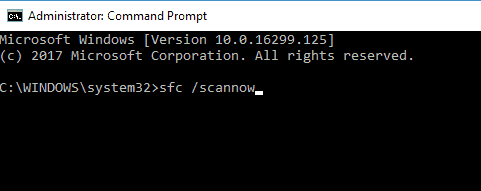
- Antes de iniciar el escaneo SFC, cierre todas las demás aplicaciones y cierre el símbolo del sistema hasta que la verificación esté completa al 100%.
- Una vez que se complete el escaneo, se le notificará si SFC logró encontrar y reparar los archivos corruptos. Si los archivos corruptos se han reparado, el error de la aplicación GWXUX.exe debería corregirse.
2. Ejecute DISM
- Abierto Símbolo del sistema como administrador
- Ingrese los siguientes comandos uno por uno y presione Ingresar:
- DISM.exe /En línea /Imagen de limpieza /Scanhealth
- DISM.exe /En línea /Imagen de limpieza /Restorehealth
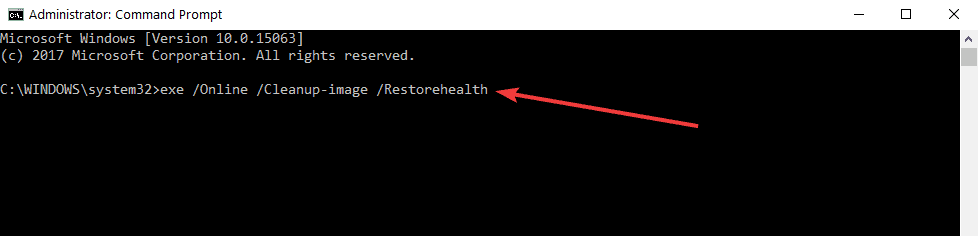
- Reinicie su computadora y verifique si el error persiste.
3. Vuelva a instalar su Windows
Si el problema no se puede solucionar con el escaneo SFC y sigue recibiendo Error de aplicación GWXUX.exe es posible que deba reinstalar su versión actual de Windows.
Eso debería hacerlo, siéntase libre de probar cualquiera de las soluciones detalladas anteriormente y háganos saber qué funcionó para usted en la sección de comentarios a continuación.



![Dymo imprime etiquetas en blanco después de la actualización de Windows [Full Fix] Dymo imprime etiquetas en blanco después de la actualización de Windows [Full Fix]](https://auto-surf.ro/wp-content/uploads/1644652186_680_Dymo-imprime-etiquetas-en-blanco-despues-de-la-actualizacion-de-768x512.jpg?v=1644652188)

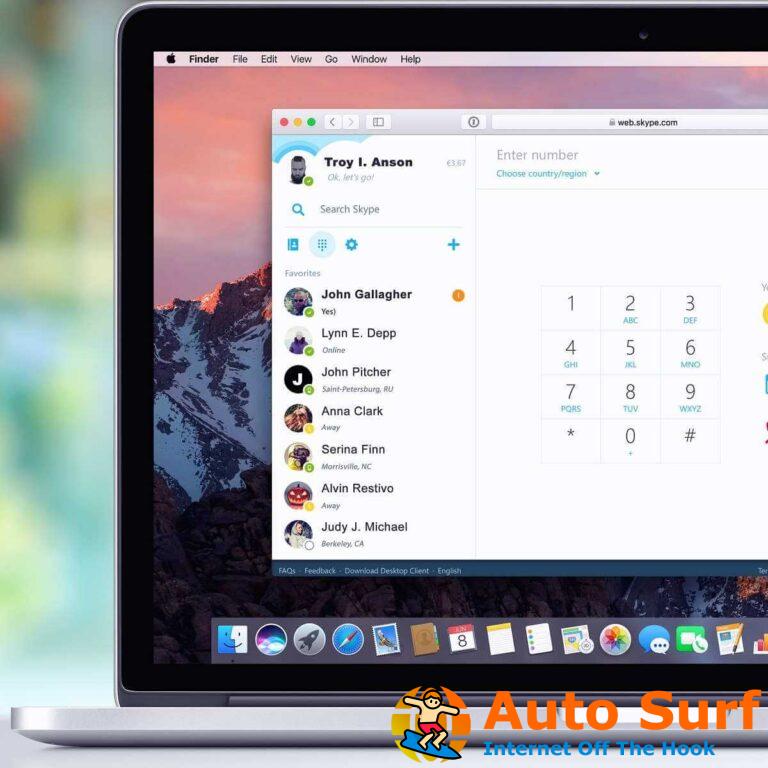
![Solución: las aplicaciones de Windows 10 no se abren [Full Guide] Solución: las aplicaciones de Windows 10 no se abren [Full Guide]](https://auto-surf.ro/wp-content/uploads/1674571411_Solucion-las-aplicaciones-de-Windows-10-no-se-abren-Full-768x512.jpg?v=1674571412)